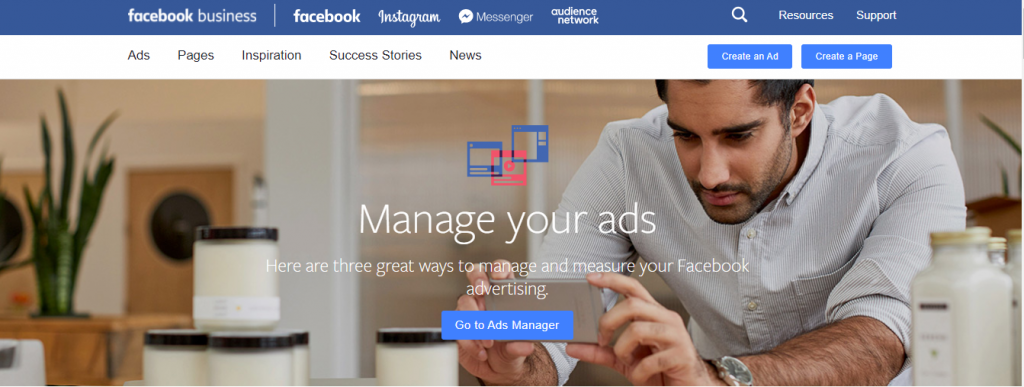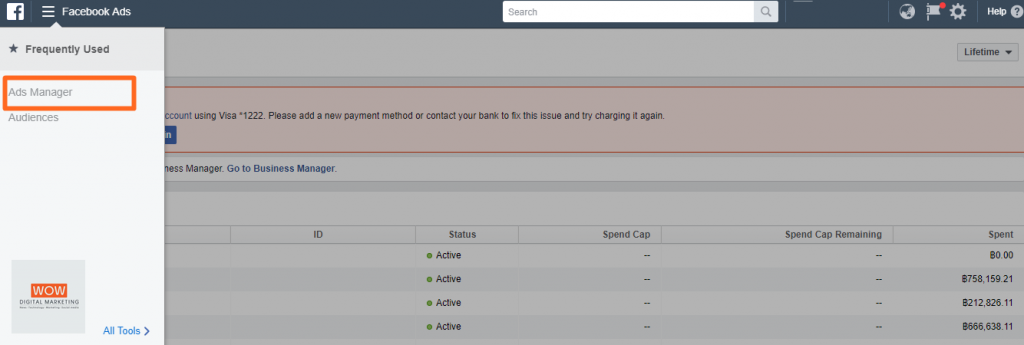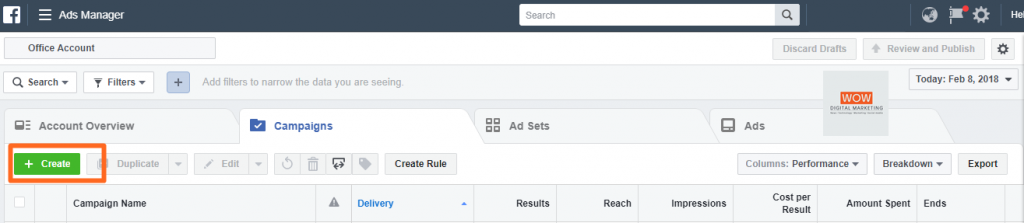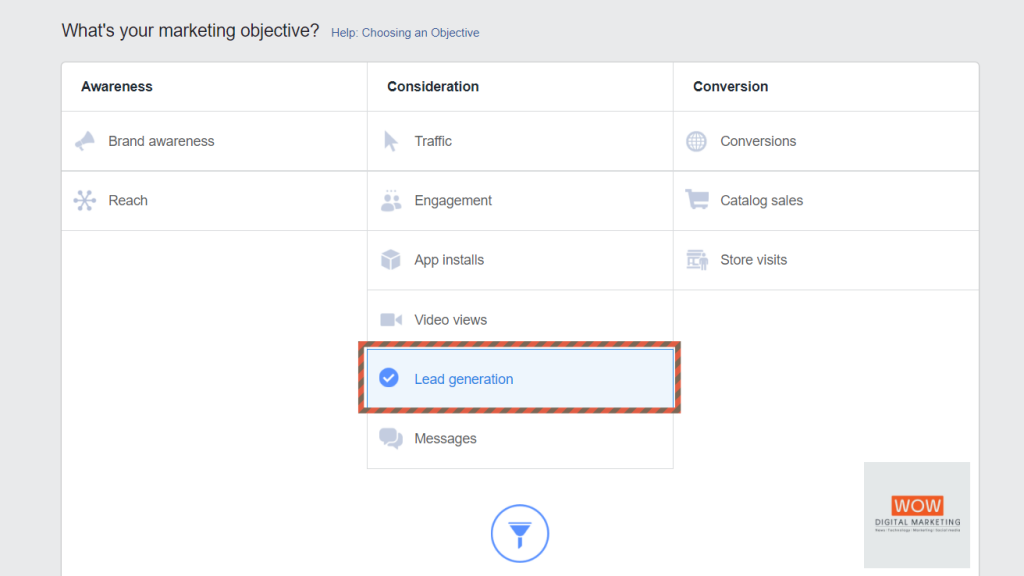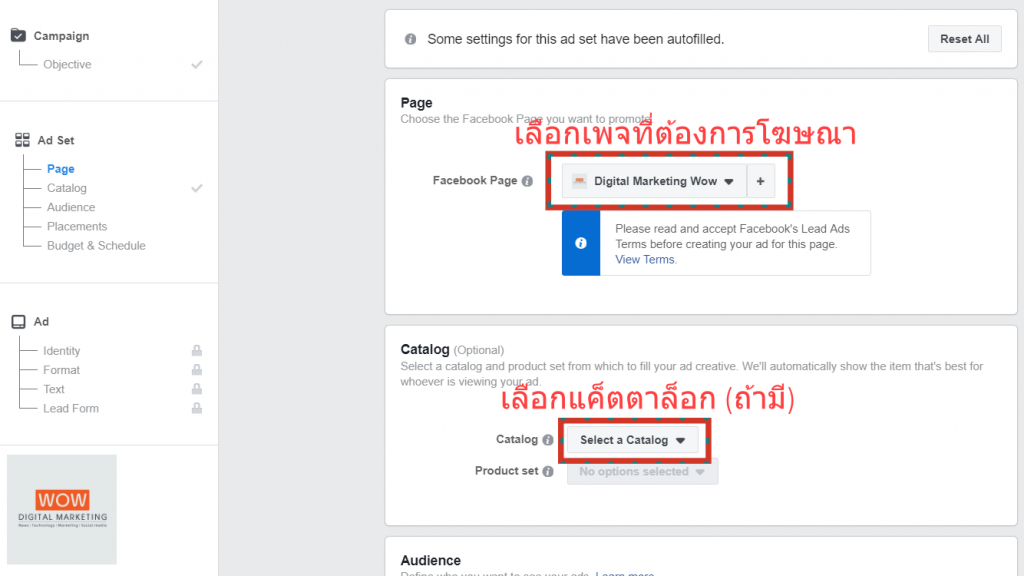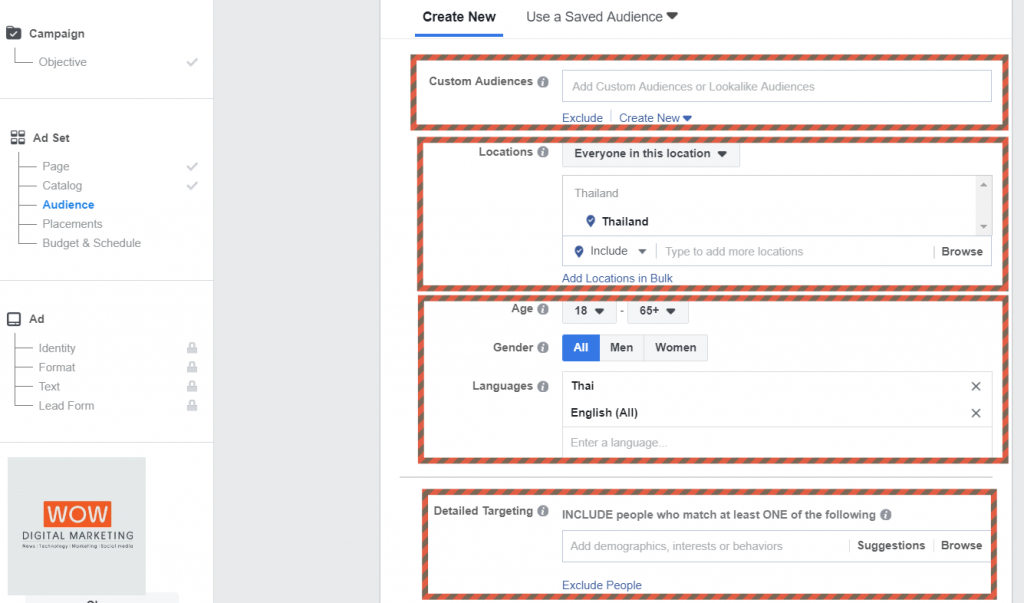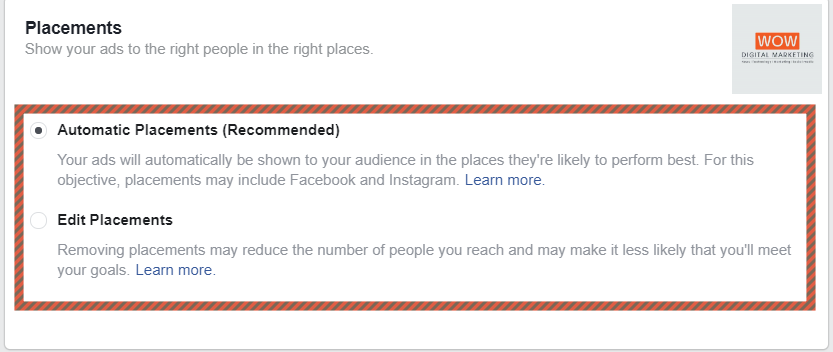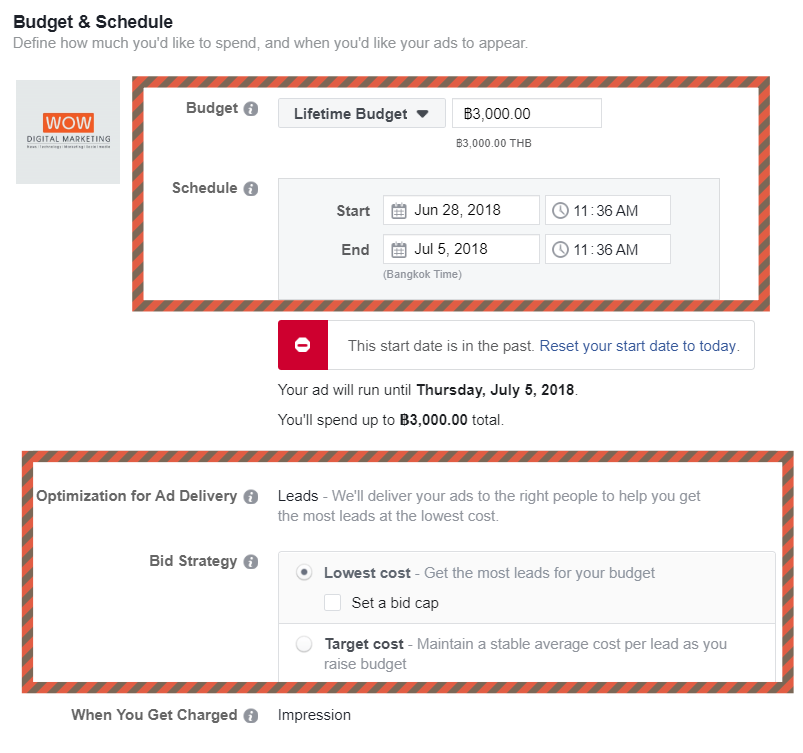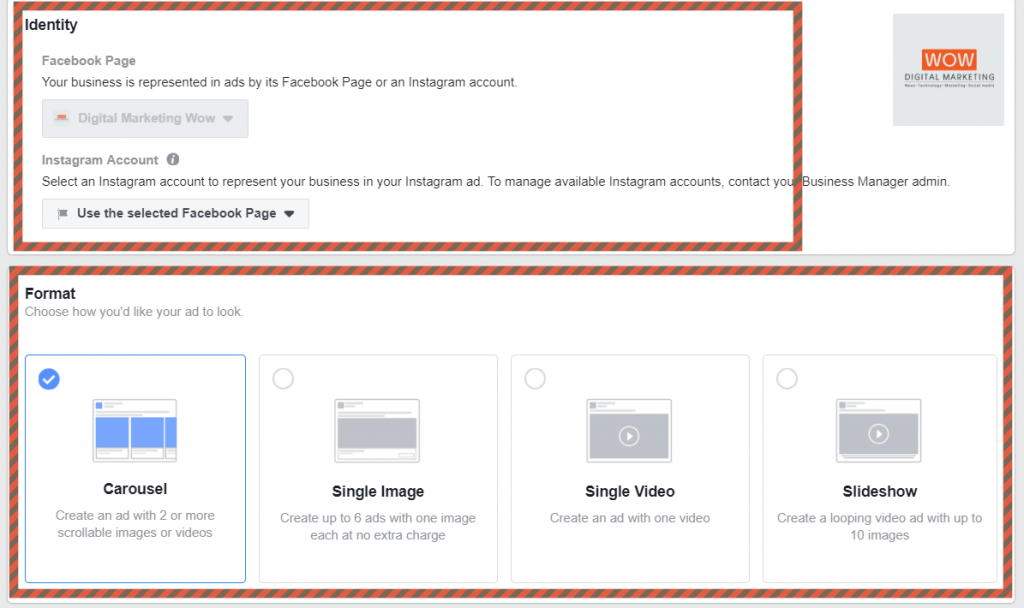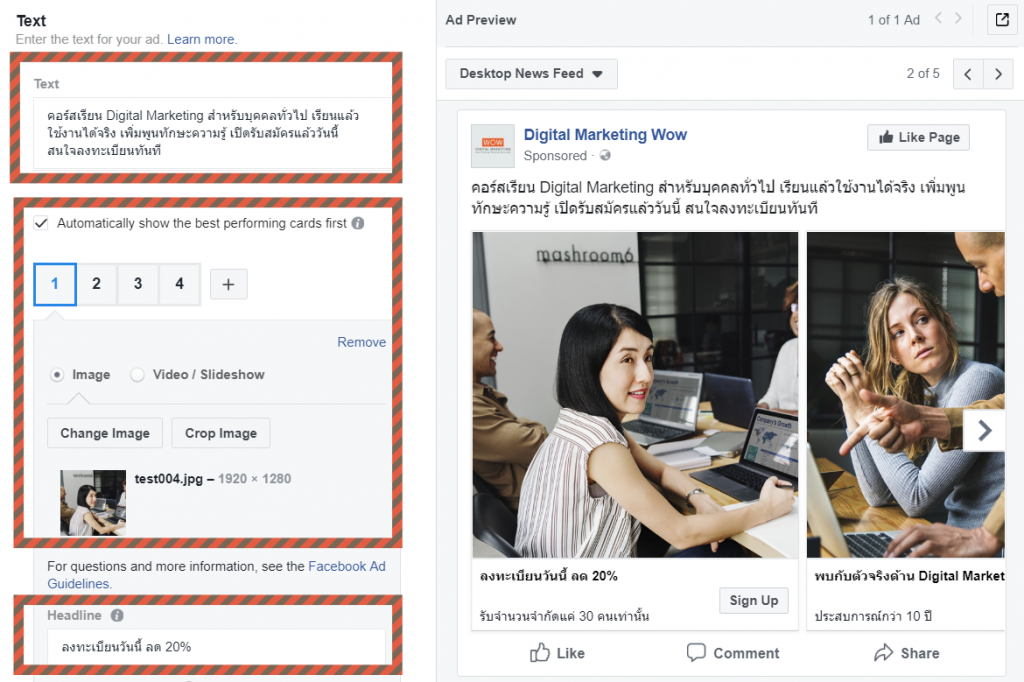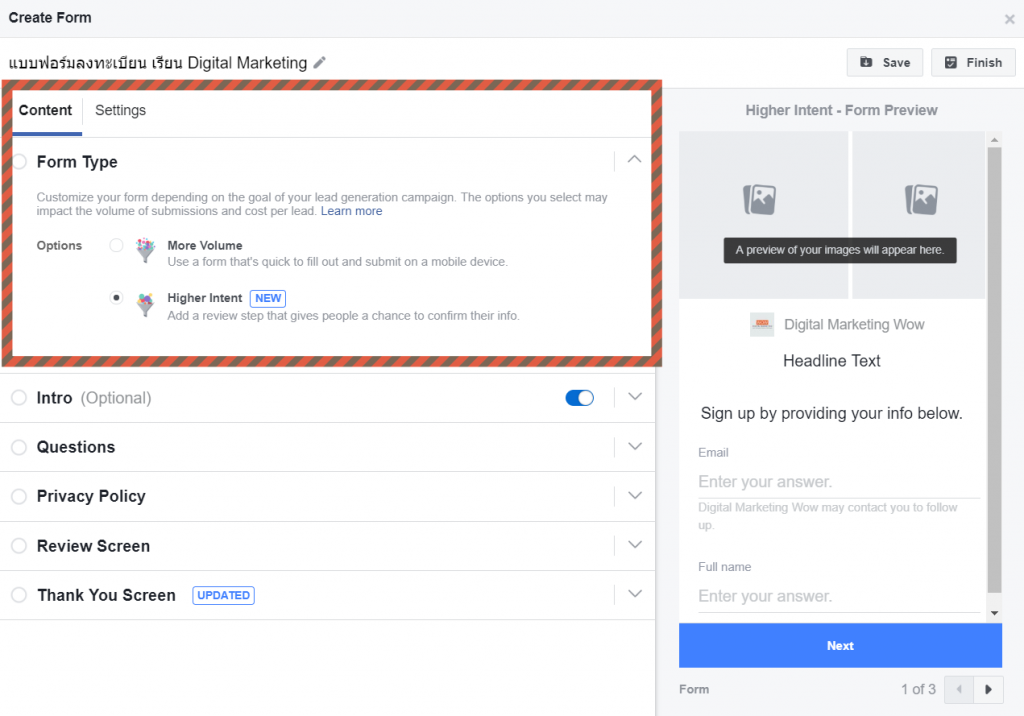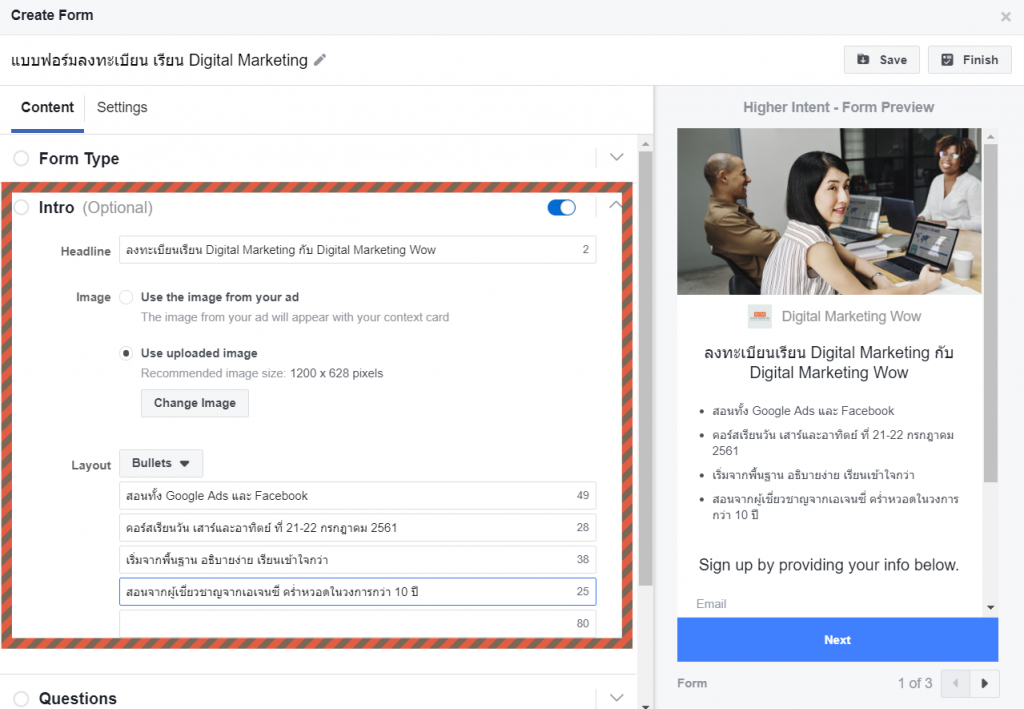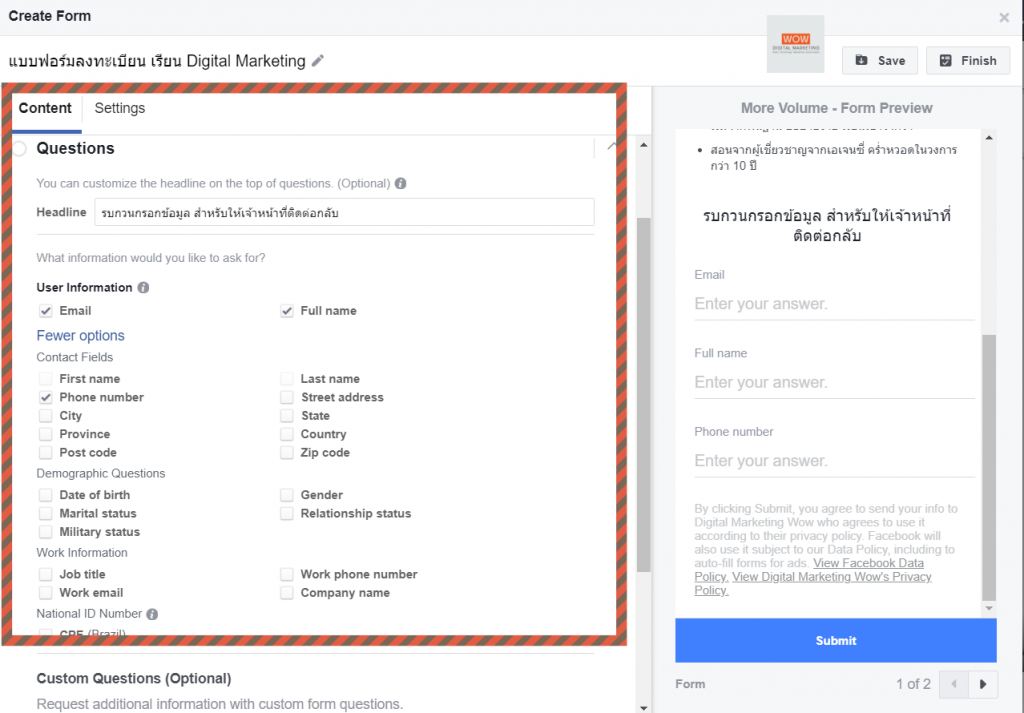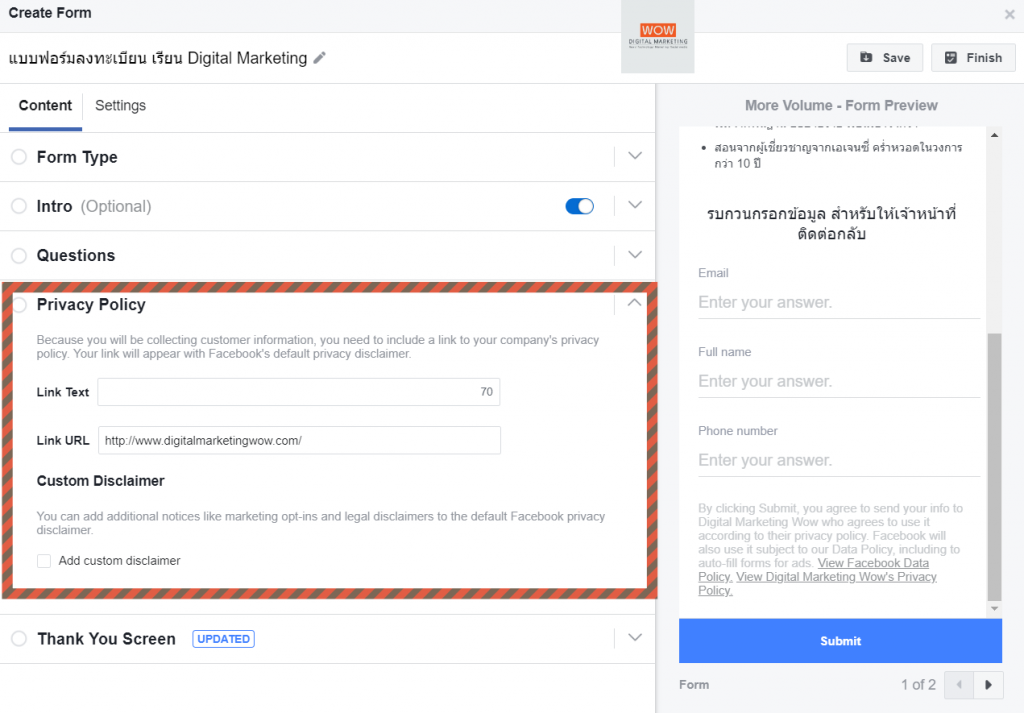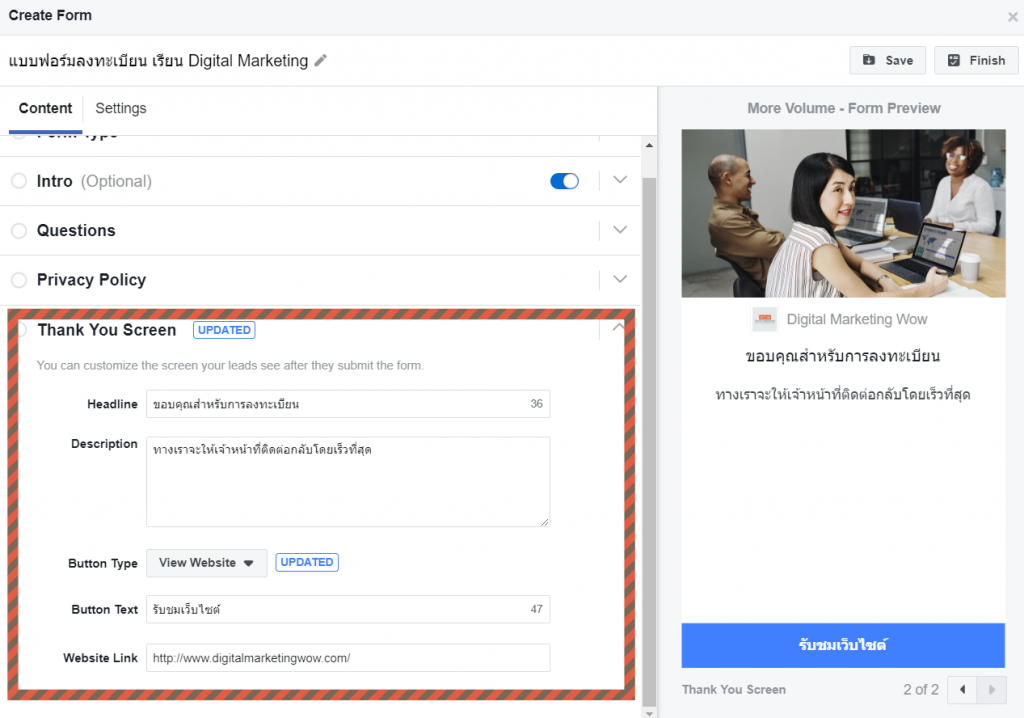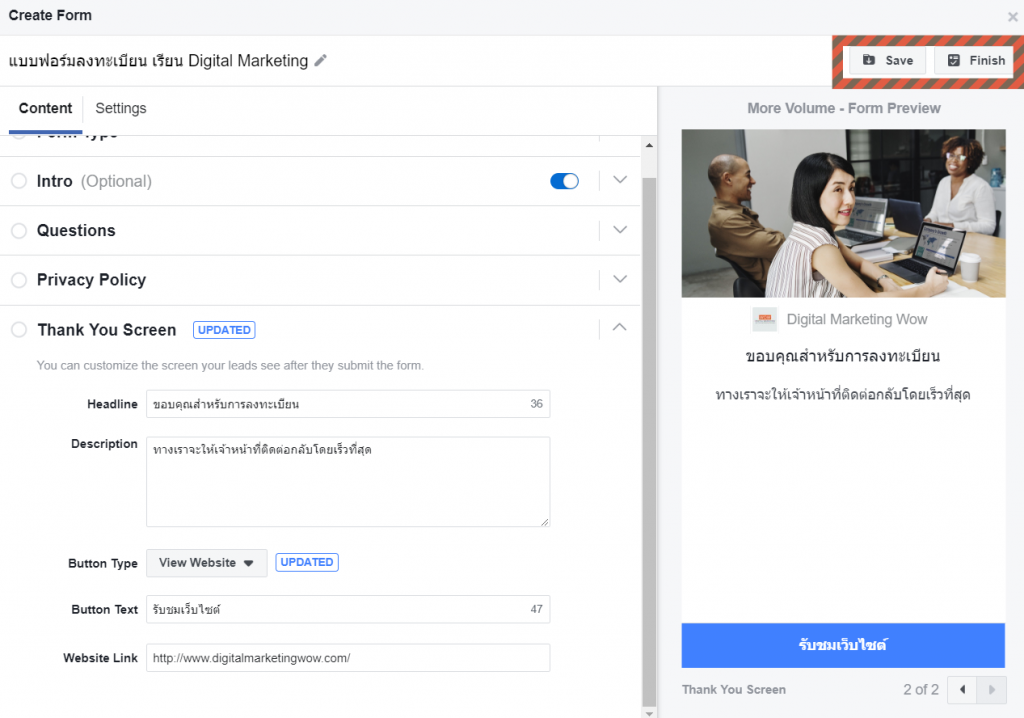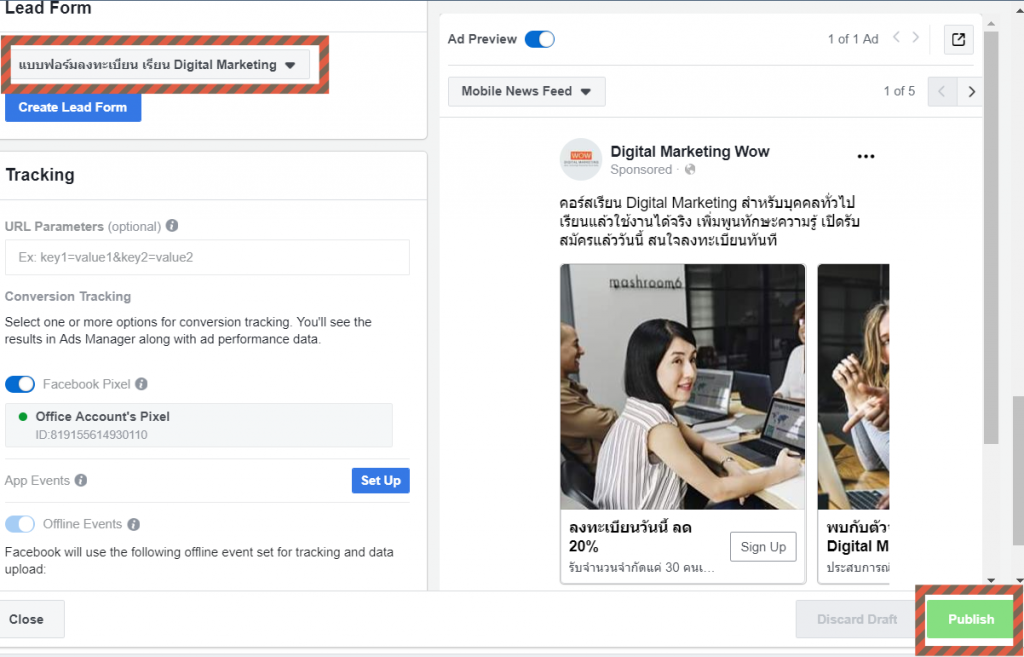[How to] วิธีสร้าง โฆษณา Lead Generation บน Facebook แบบง่ายๆ ทำได้ด้วยตัวเอง
โฆษณา Lead Generation อย่างไรดี? เป็นคำถามที่หลายคนถามถึงค่อนข้างมาก หลังจากที่สอนทำโฆษณาแบบ Collection บน Facebook ไป ได้รับผลตอบรับที่ดีเกินคาดมาก ดังนั้น ก่อนที่เราจะมาเริ่มการสร้าง Lead Generation มาดูกันก่อนว่า Lead Generation เหมาะกับธุรกิจไหนบ้าง?
โฆษณา Lead Generation เหมาะกับธุรกิจประเภทไหน
Lead Generation คือการให้คนที่เห็นโฆษณา แล้วลงทะเบียนกรอกแบบฟอร์ม เพื่อให้เราติดต่อกลับ ซึ่งการโฆษณาในรูปแบบนี้อาจเหมาะกับธุรกิจบางรูปแบบเท่านั้น เช่น
- ธุรกิจบัตรเครดิต
- ธุรกิจประกันภัย
- ธุรกิจเกี่ยวกับอสังหาริมทรัพย์
- ธุรกิจเกี่ยวกับการศึกษา ลงทะเบียนเรียนต่างๆ
- การขายคอร์สเรียนระยะสั้น
- ธุรกิจเกี่ยวกับศัลยกรรม ความงามต่างๆ
- ธุรกิจเกี่ยวกับเอเจนซี่โฆษณา
อยากรู้ไหม? ว่าประโยชน์ของการวางแผน Digital Marketing ดีอย่างไร
1.ลง โฆษณา Lead Generation ใน Facebook กัน เริ่มที่ Ads Manager
การลงโฆษณาแบบ Lead Generation ต้องลงผ่าน Ads Manager ดังนั้น ใครยังไม่เคยใช้ ต้องหัดใช้ให้เป็น จากนั้นเลือกที่ Go to Ads Manager แล้วล็อกอินด้วยบัญชี Facebook
2. เข้าที่ Ad Account เลือกแถบเมนู จากนั้นเลือกที่ Ads Manager
3. เริ่มสร้างโฆษณา โดยเลือกที่ Create Ad สีเขียวๆ
4. เลือกที่ Lead Generation แล้วกดปุ่ม Continue ด้านล่างได้เลย
5. เลือกเพจที่ต้องการโฆษณา และแค็ตตาล็อก
สำหรับใครที่มีเพจหลายเพจ เลือกเพจที่ต้องการโฆษณาไว้ได้เลย และในส่วนของ Catalog หากมีการเซตไว้ก่อนแล้ว ก็สามารถเลือกได้เช่นกัน แต่ถ้าไม่มีก็ไม่เป็นไร สามารถข้ามตรงนี้ไปได้ทันที
ข้อนี้สำคัญ ในส่วนของการทำ Lead ต้องกดยอมรับข้อกำหนดเงื่อนไขต่างๆ ตรง View Terms แล้วกด I Agree to Terms and Conditions
6. เลือก Audience ที่ใช่
- Custom Audiences
คือการสร้างกลุ่มเป้าหมายด้วยตัวเอง ไม่ว่าจะเป็น Lookalike, Remarketing ฯลฯ
- Location
เลือกสถานที่ตามกลุ่มเป้าหมายที่เราต้องการ สามารถเลือกได้ระบุทั้งประเทศ ระบุเป็นจังหวัด หรือระบุเป็นเขตได้
- Age, Gender, Languages
เลือกช่วงอายุ เพศ และภาษา
- Detailed Targeting
เลือกกลุ่มเป้าหมายตาม Demographics เช่นอาชีพต่าง หรือจะเลือกตามความสนใจ Interest ก็ได้
7. เลือก Placement ที่จะลง
Placement คือที่ที่โฆษณาของเราจะไปปรากฏให้ผู้อื่นเห็น ซึ่งปกติแล้วจะแบ่ง Placement เครือ Facebook แบ่งออกแบบหยาบๆ ได้เป็น 4 รูปแบบ คือ 1. Facebook 2. Instagram 3. Audience Network 4. Messenger แนะนำว่าให้เลือกเป็น Recommend เพื่อให้ กระจายโฆษณาอย่างทั่วถึงและเหมาะสม
ทำความรู้จัก Placement บน Facebook ให้มากขึ้น
8. Budget & Schedule เลือกจำนวนเงินและระยะเวลาที่จะแสดงโฆษณา
- Budget
เลือกงบประมาณ ซึ่งเราเลือกประเภทการใช้เงินได้เป็นแบบ ใช้เงินต่อวัน (Daily) หรือใช้ตลอดระยะเวลาแคมเปญ (Lifetime) - Schedule
คือระยะเวลาที่เราจะให้แสดงโฆษณา เลือกวันเวลาเริ่มต้น ถึงวันเวลาสิ้นสุด - Bid Strategy
การเลือกวิธีประมูลราคา Bid มี 2 แบบด้วยกัน คือ Lowest Cost ให้ได้ Lead จำนวนมากที่สุดที่เป็นไปได้ในจำนวนเงินที่เรามี ส่วน Target Cost นั้น เป็นการจำกัดเลยว่า Lead แต่ละ Lead จะมีค่าใช้จ่ายเท่าไร เราสามารถกำหนดได้ แต่ถ้าเรากดหนดต่ำเกิดไป โฆษณาอาจจะไม่ได้ประสิทธิภาพ
9. Identity และ Format
ถ้าหาก Facebook เพจของคุณเชื่อมต่อกับ Instagram ไว้ เลือกให้แสดงโชว์โฆษณาบน Instagram ที่กำหนดไว้ได้ ส่วน Format นั้น มีหลายแบบ เช่น
- Carousel
เป็นอัตราส่วน 1:1 ขนาดที่แนะนำคือ 1080 × 1080 pixels ได้ทั้งรูปและวิดีโอ ลงได้มากสุดถึง 10 รูป/วิดีโอ เลยทีเดียว - Single Image
เป็นการโฆษณาด้วยรูป เพียงรูปเดียว เหมาะสำหรับมือใหม่ อัตราส่วน 1.91:1 ขนาดภาพที่แนะนำคือ 1,200 x 628 pixels
- Single Video
โฆษณาด้วยวิดีโอ สัดส่วนใช้ได้หลากหลาย ขึ้นอยู่กับ Placement ที่เราจะไปลง แนะนำว่าอย่างน้อยควรมีความยาวไม่เกิน 15 วินาที เพราะสามารถลง Placement ได้หลากหลาย แต่ถ้าความยาวเกินกว่านี้ก็ทำได้ แต่บาง Placement จะไม่สามารถลงได้
- Slide Show
เหมาะกับการเริ่มต้นโฆษณา โดยการใช้หลายๆ รูปมาประกอบกันเป็นวิดีโอ ได้ความยาวสูงสุด 15 วินาที
ด้วยความชอบส่วนตัวของผู้เขียน ดังนั้นจึงขอเลือก Format เป็นแบบ Carousel
10. มาใส่ข้อความและรูปภาพโฆษณากัน
- Text
ใส่ข้อความโฆษณาที่เราต้องการ - ใส่รูปภาพ หรือวิดีโอตามต้องการ
ในช่องที่ 1 2 3 4 ใส่รูปภาพหรือวิดีโอเพิ่มเติมได้ โดยกดเครื่องหมาย + และหากติ๊กเครื่องหมายถูก หน้า Automatically show the best performing cards first นั่นคือระบบจะคัดเลือกรูปที่ดีที่สุด มาไว้เป็นลำดับแรก เพื่อดึงดูดให้คลิกลงทะเบียนนั่นเอง .
- Heading และ Description
ใส่หัวข้อและคำบรรยายใต้รูปภาพได้
11. สร้างแบบฟอร์มสำหรับกรอกข้อมูล เลื่อนมาแล้วกด New Form
- Form Type
มีให้เลือก 2 แบบ คือ More Volume และ Higher Intent ต่างกันตรง More Volume จะไม่มีการรีวิวข้อมูล ทำให้ได้ข้อมูลง่ายกว่าแบบ Higher Intent
- Intro
จากนั้นใส่หัวข้อที่เราต้องการ รูปภาพเราสามารถอัพโหลดเพิ่มเติมได้ ขนาดที่แนะนำคือ 1200*628 Pixel จากนั้นเป็นการเลือกเลย์เอาท์ ซึ่งในตัวอย่างเลือกแบบ Bullet เพื่อให้ง่ายต่อการอ่าน แล้วจึงค่อยใส่ข้อความต่างๆ ลงไป
- Questions
ส่วนสำคัญของการทำ Lead คือข้อมูลที่เราต้องการ เริ่มจาก Headline ก่อน จากนั้นจึงค่อยเลือกข้อมูลที่เราต้องการ เช่น ชื่อ นามสกุล เบอร์โทรศัพท์ อีเมล ฯลฯ ซึ่งเราสามารถขอข้อมูลได้ตามความต้องการ ที่มีให้เลือก แต่อย่าลืมว่า การกรอกข้อมูลมากเกินความจำเป็น อาจส่งผลทำให้ผู้ใช้งานไม่อยากกรอกข้อมูลก็เป็นได้ ดังนั้นจึงควรระมัดระวังในจุดนี้ด้วย
- Privacy Policy
อย่าลืมใส่ข้อกำหนดการขอใช้ข้อมูลส่วนบุคคลลงในเว็บไซต์ของเราด้วย เพื่อให้คนที่กรอกข้อมูลได้อ่านและรับทราบว่า ข้อมูลที่เราขอไปนั้น นำไปใช้อะไรบ้าง ใส่ลิงก์ไปยังหน้าเว็บนั้นด้วย ถ้าตรงนี้ไม่มีการใส่ลิงก์ก็จะไม่สามารถสร้างแบบฟอร์ม Lead ได้
- Thank You Screen
เป็นหน้าสุดท้ายที่แสดงถึงเมื่อมีการกรอกข้อมูลเสร็จ อาจเป็นการกล่าวขอบคุณเล็กๆ สำหรับการกรอกข้อมูล
- Save and Finish
สุดท้ายคือการกด Save ซึ่งเราจะยังสามารถแก้ไขข้อมูลได้อยู่ แต่ถ้าเรากด Finish แล้ว เราจะไม่สามารถแก้ไขข้อมูลการกรอกแบบฟอร์มได้อีก จึงต้องตรวจทานความเรียบร้อยก่อนว่าโอเคหรือไม่ จากนั้นจึงกด Finish
12. สร้างแบบฟอร์มสำหรับกรอกข้อมูล เลื่อนมาแล้วกด New Form
สุดท้ายคือเลือกแบบฟอร์มที่เราสร้างมา ตรวจทานความเรียบร้อยทั้งหมด จากนั้นมองที่ปุ่มสีเขียวขวามือด้านล่าง “Publish” กดแล้วก็รอ หากโฆษณา Lead Generation ผ่านตามมาตรฐานของ Facebook โฆษณาก็จะรันตามวันที่เราตั้งไว้
ตัวอย่างของโฆษณา Lead Generation
สามารถดูตัวอย่างได้ที่ลิงก์นี้ คลิกเลย
เป็นอย่างไรกันบ้าง สำหรับการทำโฆษณา Lead Generation ดูเหมือนจะมีขั้นตอนที่มากมาย แต่เวลาทำจริงแล้ว ใช้เวลาไม่นาน ทำได้ง่ายกว่าโฆษณาแบบอื่นเสียอีก หากใครต้องการให้อธิบายวิธีการสร้างโฆษณาแบบไหน สามารถบอกกันได้ ที่ช่องคอมเมนต์ด้านล่างมาได้เลย
ขอบคุณภาพประกอบสวยๆ จาก pixabay.com
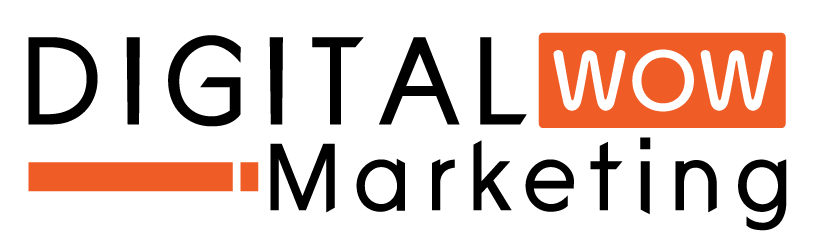
![[How to] วิธีสร้าง โฆษณา Lead Generation บน Facebook แบบง่ายๆ ทำได้ด้วยตัวเอง [How to] วิธีสร้าง โฆษณา Lead Generation บน Facebook แบบง่ายๆ ทำได้ด้วยตัวเอง](https://digitalmarketingwow.com/wp-content/uploads/bfi_thumb/dummy-transparent-oi8ssa2q21riqd41p2vffwxxfrae0jm4vte6vnqglk.png)